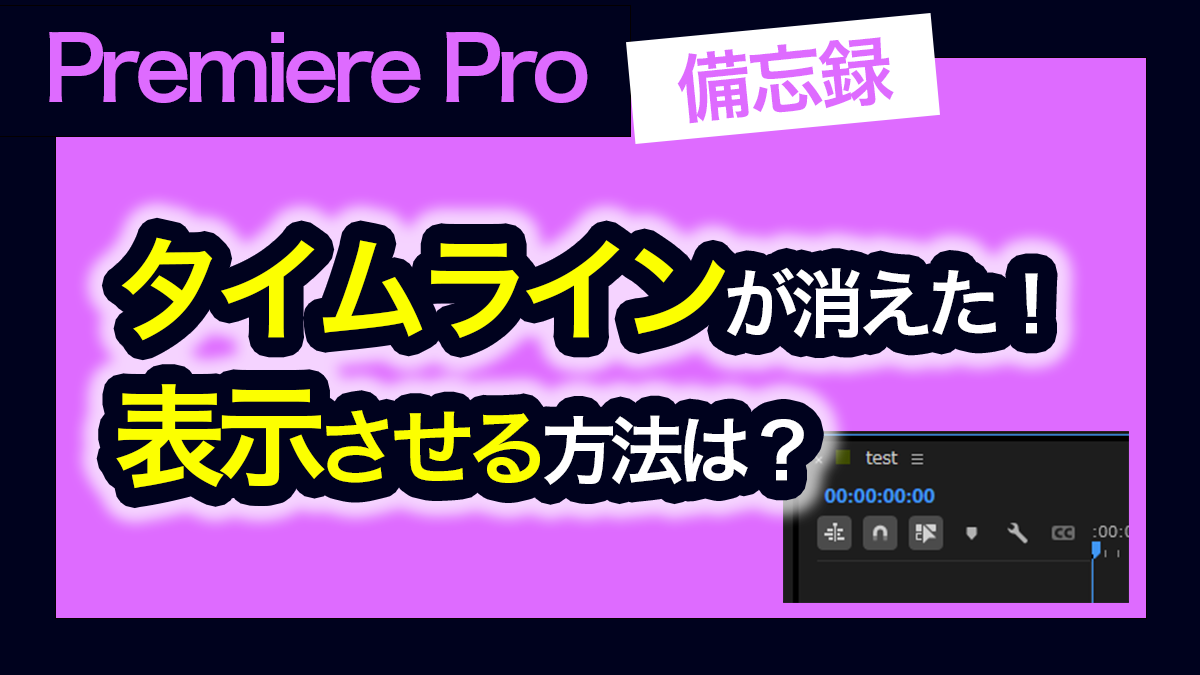※本サイトで紹介している商品・サービス等の外部リンクには、アフィリエイト広告が含まれる場合があります。

あれ?何もしてないのにタイムラインが消えてる!

タイムラインパネルをまた出したい。どうやってやるんだ?
と困ったことはありませんか?
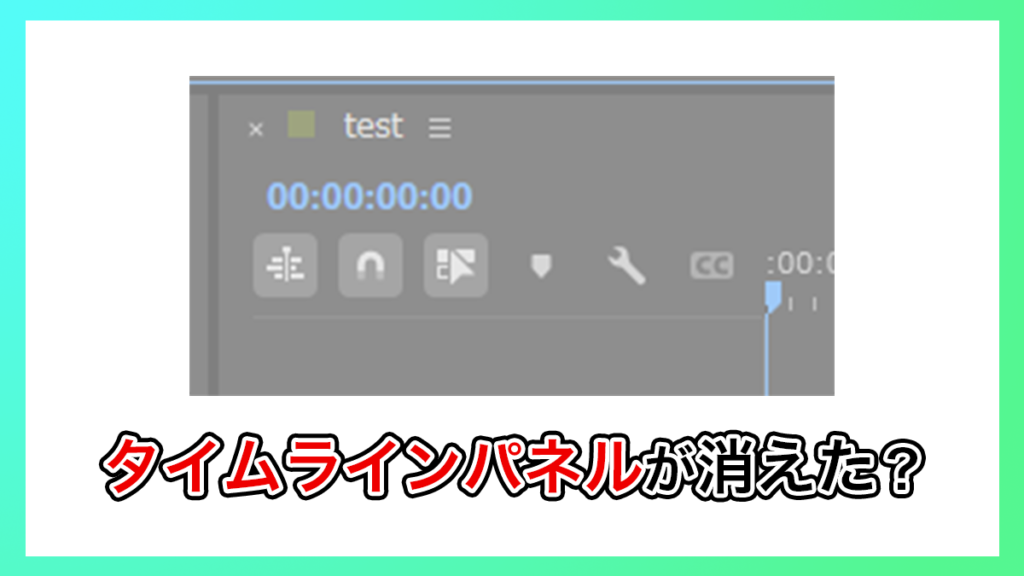
プロジェクトファイルを開いたら、なぜかタイムラインパネルが消えていることがあります。ですが、消えてしまったタイムラインパネルはとても簡単に表示させることが可能です。
そこで今回は、Premiere Pro2025における
・タイムラインパネルを表示させる方法
・ワークスペースをデフォルト配置に戻ず方法
・上記2つでも解決しない場合
について解説します。
タイムラインが表示されない?
タイムラインパネルを表示する方法
画面上部のメニューバーにある「ウィンドウ」を押し、出てきた中にある「タイムライン」をクリックしましょう。
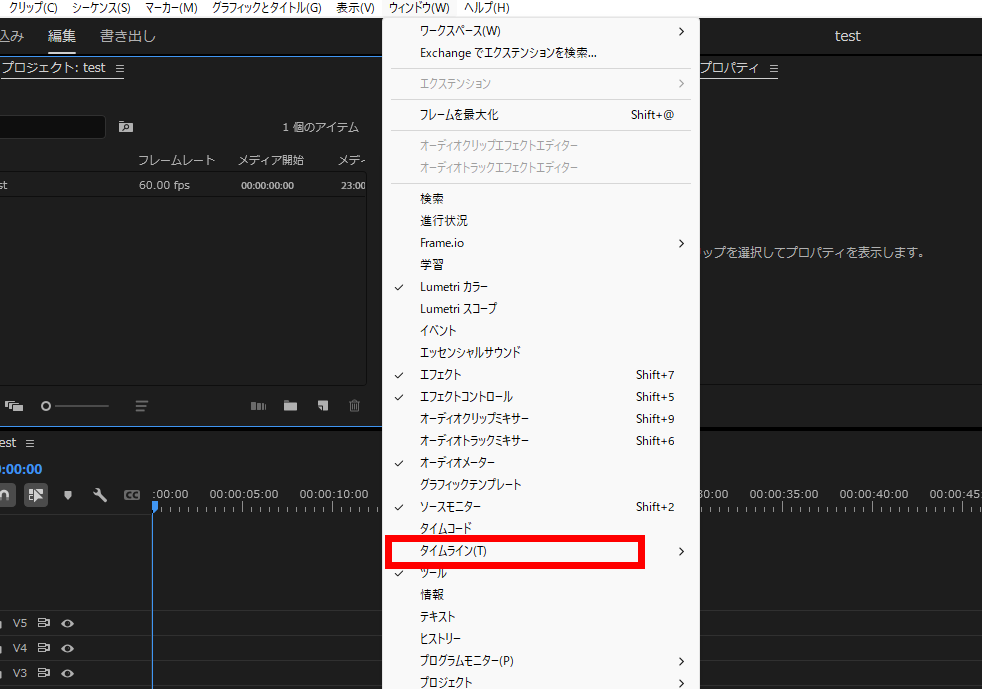
すると、タイムラインパネルが表示されます。
ワークスペースをデフォルト配置に戻す方法

各パネルの配置が崩れて困っている場合は、ワークスペースを初期設定に戻すと落ち着く可能性があります。
画面上部にある「ウィンドウ」を押し、出てきた中にある「ワークスペース」にカーソルを合わせましょう。
すると、表示された項目の上部に「初期設定」があります。それをクリックすると初期設定に戻りますが、現在のワークスペースが消えるので、この処理を行う前に以下の方法を行っておくのがオススメです。

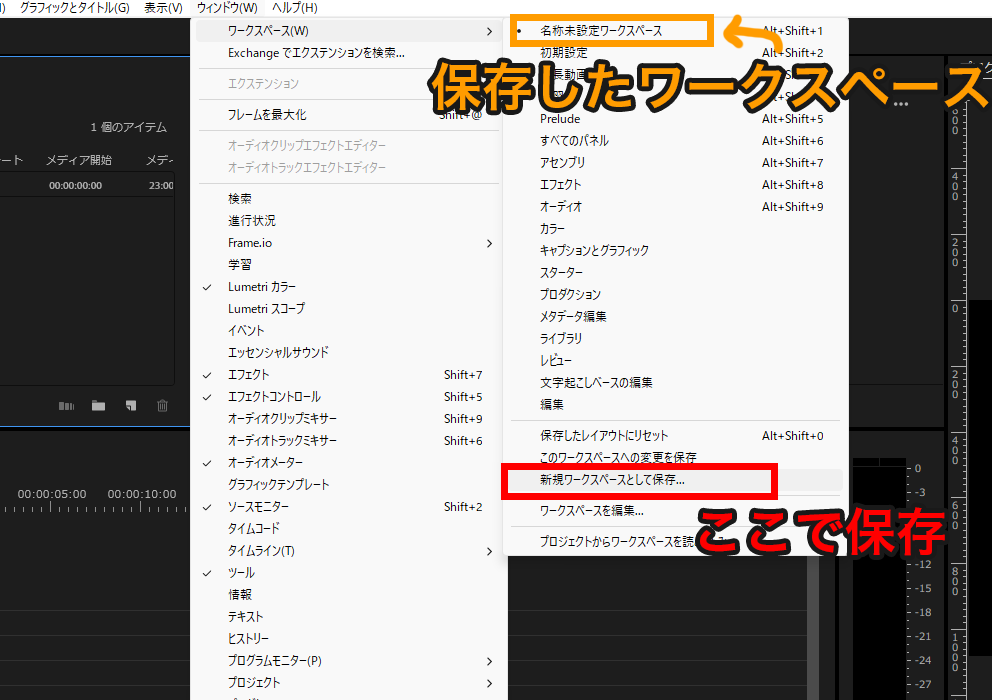
問題が解決しない場合
先述した方法でも問題が解決しない場合は、こちらの記事も参考にしてみてください。これらの方法で解決する可能性もあります。
説明は以上です。お疲れ様でした。
⚠Adobeの更新時期が近いのに、どの方法が安く済むのか分からず、つい更新を後回しにしていませんか?
少しでも安く使い続けたい気持ちはあっても、それを調べるのは正直面倒ですよね。
以前、お得なやり方でライセンスを購入できた方でも、その方法が今も同じように安いとは限りません。
何も調べずにいつもの流れで更新すると、知らないうちに余計な費用を払ってしまうかもしれません。無駄な出費を避けたい方は、こちらの記事をチェックしてみてください。
その他:初心者デザイナー・動画クリエイターの方へ

本記事を読んでくださっている方は、動画クリエイター・デザイナーを目指して勉強中の方、もしくは未経験からご自身で学びながら案件をこなしている方が多いのではないでしょうか?
「学んだスキルを使って、自分のペースで働きながら収入を得たい!」
「会社に縛られず、好きな場所で好きな仕事をして生活できるようになりたい……!!」
クラウドソーシングサイトでは学んだスキルを実際の仕事で活かしながらお金を稼ぐことができるので、「好きなことを仕事にして稼ぐ」第一歩を踏み出せます。
さらに、実績が増えて「○件の制作経験あり」とプロフィールに書けるようになると、企業からの仕事依頼や就職できるチャンスが増え、稼ぎにつながります。

筆者はかつて、個人のクリエイターとしてクラウドソーシングサイトで仕事をしていましたが、そこで実績を積むことが出来たため、今は理想的な会社でデザイナーとして働けています。
実績を積むことは、個人で自由に仕事することにも、就職して安定した収入を得ることにもつながりますよ!
そんな初心者におすすめのクラウドソーシングサイトをまとめた記事がこちらです。
大学生向けとしていますが、社会人や副業を考えている方にも十分役立つ内容になっています。